Windows, Mac, 온라인 및 모바일 폰에서 최고의 도구로 MP3 편집
MP3는 MPEG-1 Audio Layer III의 약자로, 압축된 형식으로 음악을 저장하는 파일 유형입니다. 이러한 종류의 파일은 압축되지 않은 음악 파일보다 훨씬 작아서 저장하고 전송하기가 더 쉽습니다. 더 많은 음악이 만들어짐에 따라 사람들은 쉬운 방법을 찾고 있습니다. MP3 편집 더 나은 사운드를 내기 위해서입니다. 이는 MP3가 원래 압축되지 않은 음악보다 더 나을 수 있기 때문입니다. 문제는 편집 소프트웨어가 비쌀 수 있고 강력한 컴퓨터가 필요하다는 것입니다. 다행히도 이 가이드에서는 가장 권장하는 MP3 편집기를 사용하는 방법을 보여드리므로 사용하는 모든 플랫폼에서 음악을 편집할 수 있습니다. 따라서 필요한 것이 무엇이든 여기에서 시작하는 것이 가장 좋습니다!
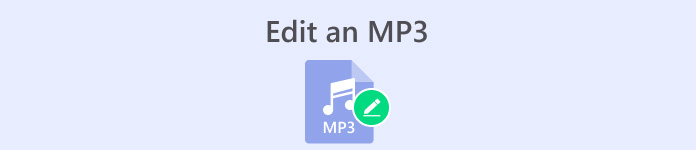
1부. 올인원 MP3 편집기로 MP3를 편집하는 최고의 선택
MP3파일을 편집하는 최초의 소프트웨어는 FVC-picked입니다. 비디오 컨버터 궁극. 네, 그것은 케이터링 비디오뿐만 아니라 오디오 파일에도 전념하는 미디어 변환기입니다. 볼륨을 최대 2배까지 크게 또는 속삭임까지 쉽게 조절할 수 있습니다. 또한 기술적인 설정에 얽매이지 않고 속도를 높이거나 낮출 수도 있습니다.
게다가 배경 소음을 제거하고, 원치 않는 부분을 잘라내고, 파일을 섹션으로 나누고, 심지어 음성 녹음을 편집할 수도 있습니다. 게다가 오디오 편집 초보자라도 이 프로그램을 사용하면 몇 단계만으로 모든 작업을 간단하게 수행할 수 있는 사용하기 쉬운 인터페이스를 제공합니다. 하드웨어 가속, NVIDIA, Intel, AMD, 사용할 수 있는 AI 기반 편집 도구와 같은 고급 기술도 마음에 들어하실 것입니다.
주요 특징들:
• 최대 120배 더 빠른 오디오 변환.
• 1000개 이상의 다양한 형식 지원.
• 오디오 파일을 원활하게 분할, 잘라내기, 병합합니다.
• 아무런 제한 없이 MP3 길이를 편집합니다.
• 오디오 파일을 원하는 크기로 압축합니다.
• MP3 파일의 인코더, 샘플 속도, 채널 및 비트 전송률을 수정합니다.
무료 다운로드Windows 7 이상안전한 다운로드
무료 다운로드MacOS 10.7 이상안전한 다운로드
FVC로 오디오 파일을 편집하는 방법
1 단계. 소프트웨어를 실행하면 Add Files 버튼을 눌러 MP3 파일을 추가할 수 있습니다. 또는 경로에서 파일을 끌어서 편집 소프트웨어에 놓을 수도 있습니다.
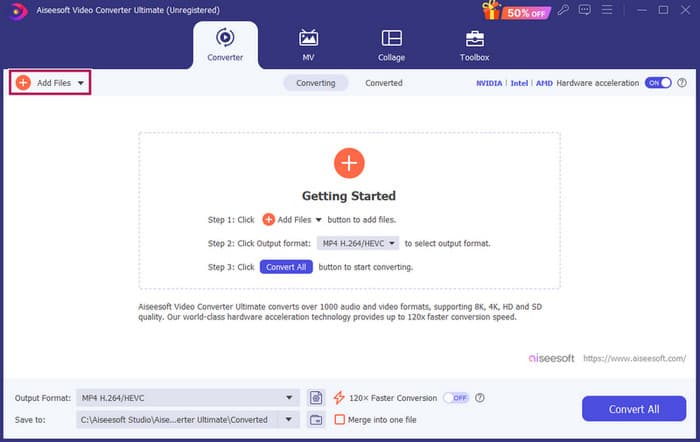
2 단계. 파일이 로드되면 썸네일의 별표 버튼을 클릭하여 볼륨 및 지연 설정에 액세스할 수 있습니다. 가위 버튼은 병합, 분할 및 커터에 액세스하는 데 사용됩니다. 그리고 물론 설정 버튼은 프로필 수정자에 액세스하는 데 사용됩니다.
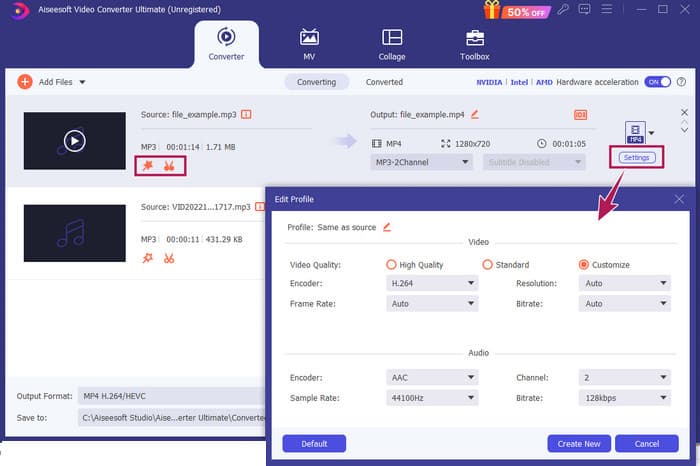
3 단계. 파일을 편집한 후에는 다음을 클릭해야 합니다. 모두 변환 버튼. 그리고 이것이 FVC로 Windows 10에서 MP3를 편집하는 방법입니다.
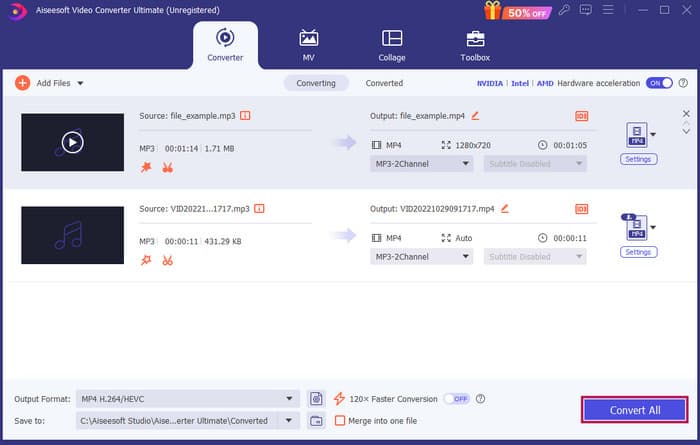
평결: FVC Video Converter Ultimate는 MP3를 향상시키거나 수정하는 데 필요한 솔루션일 뿐만 아니라 변환을 위한 훌륭한 도구이기도 합니다. 우리는 오디오 편집이 얼마나 간단하고 빠른지 좋아합니다. 도구 상자의 대부분 도구는 비디오 파일을 위한 것이지만, 여전히 강력한 오디오 편집기가 있습니다. 따라서 초보자에게 가장 적합한 효과적이고 쉬운 파일 편집을 위해 우리가 직접 엄선한 것입니다.
2부. Windows에서 Adobe Audition으로 MP3 편집
어도비 오디션 는 음악가, 팟캐스터, 사운드 엔지니어가 모두 사용하는 전문적인 오디오 편집을 위한 유명한 선택 중 하나입니다. 강력하지만 사용하기 쉬운 것으로 알려진 프로그램입니다. 게다가 여러 사운드트랙을 한 번에 녹음하고 편집하고, 만들 때 바로 들을 수 있는 특수 효과를 추가하고, 심지어 프로젝트에서 사용할 수 있는 사운드 라이브러리를 포함하는 것과 같은 기능이 제공됩니다. Cool Edit Pro라는 이전 프로그램의 잘 설계된 업그레이드라고 생각할 수도 있습니다. 게다가 MP3를 편집하고 선호도에 맞게 레이아웃을 사용자 정의할 수 있으며, 최대 40개의 개별 사운드트랙을 동시에 작업할 수 있습니다. 믹싱 보드 편집 도구와 프로젝트에 악기를 추가하는 도구도 있습니다.
주요 특징들:
• 단 한 번의 클릭으로 수많은 오디오 파일을 편집합니다.
• 멋진 필터와 효과를 추가하여 오디오 사운드를 더욱 멋지게 만들어보세요.
• 다양한 오디오 트랙을 결합하여 세련된 사운드를 만듭니다.
• 강력한 도구로 보컬을 수정하고 향상시키세요.
Adobe Audition으로 오디오 파일을 편집하는 방법
1 단계프로그램을 열고 파일-열기를 통해 MP3 파일을 가져옵니다.
2 단계. 편집하려면 Waveform Editor를 사용하여 단일 트랙을 자세히 설명할 수 있습니다. 여러 오디오 트랙의 경우 Multitrack Editor를 사용합니다.
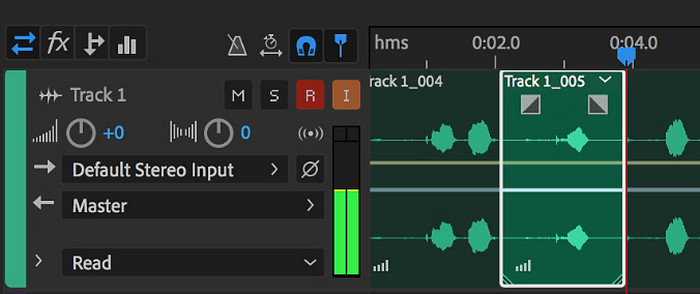
3 단계. 편집을 마치면 효과와 같은 프로그램의 다른 도구를 탐색할 수 있습니다. 따라서 필요한 작업을 마쳤으면 오디오 프로젝트를 저장할 수 있습니다. 이것이 Adobe Audition으로 Windows에서 MP3를 편집하는 방법입니다.
평결: 실제로 Adobe Audition은 뛰어나면서도 고전적인 오디오 편집기입니다. 많은 편집자가 여전히 그것에 매달리는 것도 당연합니다. 그러나 도전적인 탐색을 원하지 않는 초보자에게는 Adobe Audition이 최선의 선택이 아닐 수도 있습니다.
3부. Mac에서 iTunes로 MP3 편집
iTunes는 음악 관리자와 같아서 좋아하는 노래를 모두 컴퓨터에 정리해줍니다. 아티스트, 앨범 또는 장르별로 음악 컬렉션을 쉽게 정렬할 수 있는 디지털 상자라고 생각해보세요. 또한 노래 제목이나 아티스트 이름과 같은 누락된 정보를 수정하여 항상 원하는 것을 찾을 수 있습니다. 이 미디어 플레이어/편집기를 사용하면 운동 믹스나 휴식을 위한 플레이리스트처럼 다양한 분위기나 활동에 맞는 사용자 지정 사운드트랙이나 플레이리스트를 만들 수 있습니다.
가장 좋은 점은? iTunes는 매우 사용하기 쉽습니다. 기술에 정통하지 않더라도 쉽고 빠르게 노래를 라이브러리에 추가하고, 깔끔하게 정리하고, 번거로움 없이 재생할 수 있습니다. 다른 프로그램처럼 화려한 편집은 할 수 없지만 MP3 파일의 시작이나 끝에서 원치 않는 침묵을 트리밍하는 것과 같은 기본 작업에 좋은 선택입니다. 몇 가지 간단한 단계로 Mac과 Windows에서 MP3를 편집하는 방법을 살펴보겠습니다!
주요 특징들:
• 오디오 파일의 디지털 라이브러리를 관리하고 생성합니다.
• MP3 외에도 WAV, AIFF, Apple Lossless, AAC 등 다양한 오디오 포맷을 지원합니다.
• 아티스트, 앨범, 장르, 발매 연도 등 MP3 파일 정보를 편집할 수 있습니다.
iTunes로 오디오 파일을 편집하는 방법
1 단계. 프로그램을 실행하고 MP3 파일을 로드합니다. 파일 섹션을 선택하고 라이브러리에 파일 추가 옵션을 선택하거나 비슷한 옵션을 선택합니다. 그런 다음 장치에서 트리밍하려는 MP3를 선택합니다.
2 단계. 이제 다시 파일로 가서 라이브러리를 선택하세요. MP3가 거기에 나열되어 있는지 확인하세요. 그런 다음 마우스 오른쪽 버튼을 클릭하고 정보 가져오기를 선택하세요.
3 단계. 이제 트리밍 지점을 설정할 수 있습니다. 그렇게 하려면 정보 가져오기 창으로 이동하여 옵션을 찾은 다음 시작 및 종료 시간을 찾습니다. 이제 유지하려는 부분의 시작 및 종료 지점을 설정합니다. 완료되면 이제 확인 버튼을 클릭하여 변경 사항을 저장할 수 있습니다.
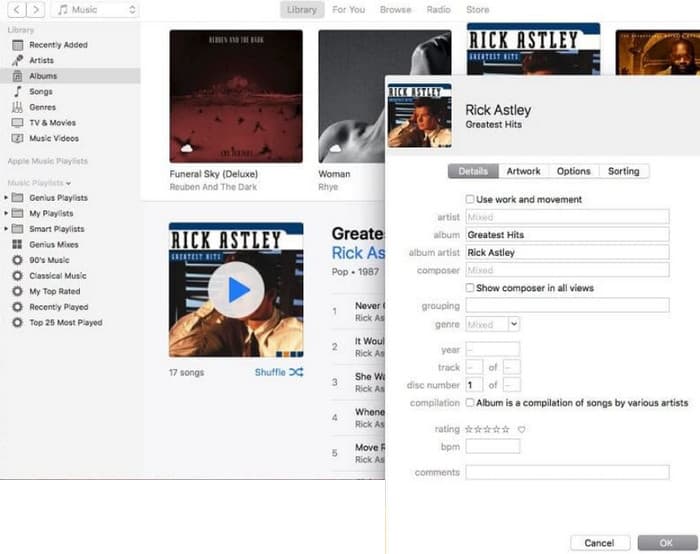
평결: iTunes는 필요에 따라 기본적인 MP3 편집 및 향상을 제공할 수 있습니다. 그러나 MP3를 철저히 편집하는 전용 오디오 편집기가 아니기 때문에 기능이 부족하여 좌절할 수 있습니다.
4부. 온라인 MP3 편집기로 MP3 편집하기
Clideo 유망하다 MP3 커터 MP3 파일을 자르기 위해 온라인 오디오 편집기를 사용하고자 하는 사람들을 위한 편집기입니다. 모든 기기에서 작동하는 웹 도구이므로 소프트웨어를 다운로드할 필요가 없습니다. Clideo를 사용하면 정확한 시작 및 종료 시간을 설정하거나 화면에서 마커를 드래그하여 오디오의 특정 부분을 잘라낼 수 있습니다.
게다가 다양한 파일 유형을 지원하므로 거의 모든 음악 파일을 편집할 수 있습니다. 게다가 Clideo를 사용하면 클립의 시작과 끝에 더 부드러운 사운드 전환을 위해 페이드인 및 페이드아웃과 같은 효과를 추가할 수 있습니다. 전반적으로 Clideo는 사용자 친화적이고 다재다능한 도구로 오디오 파일을 쉽게 편집할 수 있습니다.
주요 특징들:
• 오디오 파일에서 원하지 않는 부분을 쉽게 잘라냅니다.
• 페이드인, 페이드아웃 효과를 추가합니다.
• 다양한 오디오 포맷을 지원합니다.
Clideo로 오디오 파일을 편집하는 방법
1 단계. Clideo 공식 페이지에 접속하면 오디오 커터로 이동하세요.
2 단계. MP3 파일을 업로드하려면 파일 선택 버튼을 클릭합니다. 파일 가져오기가 성공하면 편집을 시작할 수 있습니다.
3 단계. 드래거를 원하는 크기로 설정한 다음 클릭하세요. 수출 변경 사항을 저장합니다.

평결: Clideo는 MP3 및 비디오를 포함한 다른 파일 유형을 편집하기 위한 여러 도구를 제안하는 온라인 도구입니다. 그러나 Clideo와 같은 온라인 도구는 오프라인 도구보다 취약하기 때문에 불확실한 보안을 제공할 수 있다는 점을 명심해야 합니다.
5부. iPhone/Android에서 모바일 앱으로 MP3 편집하기
내가 추천하는 마지막 MP3 편집기는 Android와 iOS에서 얻을 수 있는 앱입니다. 웨이브패드 그리고 많은 기능이 있어서 처음에는 복잡해 보일 수도 있습니다. 이 앱을 사용하면 클립을 잘라내고 다듬고, 음성 피치를 변경하고, 심지어 배경 소음을 제거할 수도 있습니다. 게다가 iPhone과 Android에서 MP3를 편집하여 무료로 녹음에 추가할 수 있는 다양한 사운드 효과와 음악을 제공합니다. 내장된 이퀄라이저가 있어 오디오 사운드를 적절하게 만드는 데 도움이 됩니다. MP3 외에도 WavePad는 가장 일반적인 사운드 파일 유형과도 작동합니다.
주요 특징들:
• 사운드를 잘라내고, 복사하고, 붙여넣고, 효과를 추가합니다.
• MP3, WAV, AIFF 등 다양한 오디오 포맷 지원.
• 사운드 품질 설정이 다양합니다.
WavePad로 오디오 파일을 편집하는 방법
1 단계. 앱을 실행하고 세 개의 줄을 탭한 다음 선택하세요. 오디오에서 파일 가져오기 탭. 이렇게 하면 편집해야 하는 MP3 파일을 업로드할 수 있습니다.
2 단계화면 상단의 도구 옵션을 오른쪽으로 살짝 밀어 편집 도구에 접근하세요.
3 단계. 이렇게 하면 REC 버튼을 탭하여 파일에서 보관하려는 부분을 녹화할 수 있습니다. 그런 다음 저장하고 기기로 내보냅니다.
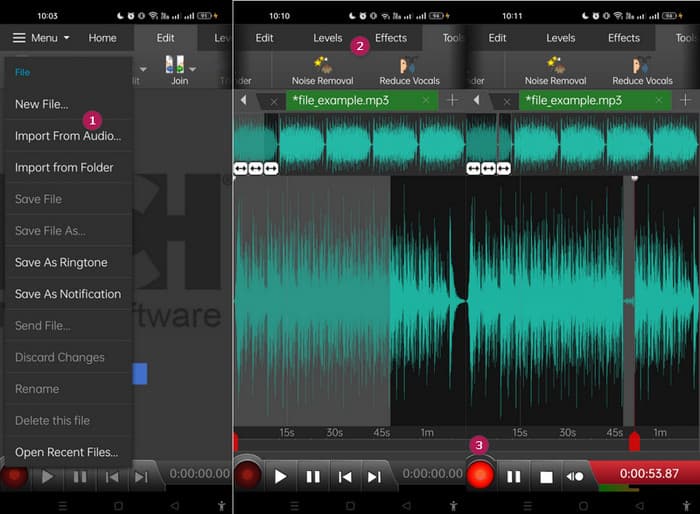
평결: WavePad의 무료 버전은 대부분의 기능을 제공하지만, 월 $3의 유료 옵션도 있는데, 이 옵션도 모든 사운드 효과와 파일을 다양한 형식으로 저장하는 기능 등 모든 것을 얻기 위해 광고를 제거합니다. 이를 통해 Android나 iPhone에서 MP3를 더욱 고급스럽게 편집할 수 있습니다.
6부. MP3 편집에 대한 FAQ
Apple Music에서 노래를 잘라낼 수 있나요?
아니요. 안타깝게도 Apple Music 자체 내에서 노래를 직접 트리밍할 수는 없습니다.
마이크로소프트에 오디오 편집기가 있나요?
Microsoft Store에서 다운로드할 수 있는 MP3 편집용 Audacity 등 다양한 오디오 편집기가 있습니다.
Windows Media Player에서 MP3 파일을 어떻게 트리밍하나요?
안타깝게도, 윈도우 미디어 플레이어 자체적으로 MP3 파일을 다듬을 수 있는 편집 기능이 내장되어 있지 않습니다.
결론
적어도 이제는 가장 좋은 방법을 알게 되었죠 MP3 편집 그 어느 때보다. 위에서 추천하는 최고의 오디오 편집기를 사용하면 원하는 오디오를 확실히 만날 수 있습니다! 이러한 도구는 다양한 플랫폼에 대한 포괄적인 솔루션을 제공하여 장치나 운영 체제에 관계없이 유연성과 편의성을 보장합니다. 데스크톱 애플리케이션, 온라인 도구 또는 모바일 앱을 선호하든 전문가 수준의 편집을 손쉽게 수행할 수 있습니다. 기본 트리밍 및 병합에서 고급 효과 및 향상에 이르기까지 적합한 편집기는 MP3 파일을 효율적으로 변환할 수 있습니다. 옵션을 살펴보고 오늘 오디오 트랙을 완벽하게 다듬기 시작하세요.



 비디오 컨버터 궁극
비디오 컨버터 궁극 스크린 레코더
스크린 레코더



